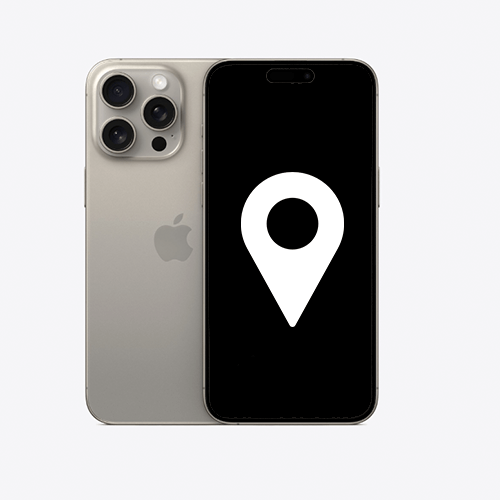
"Find My iPhone" on Applen käyttäjille tärkeä ominaisuus, joka auttaa paikantamaan kadonneet tai kadonneet iPhonet, vaikka laite olisi offline-tilassa. Vaikka sen hyödyt ovat merkittäviä, joillakin käyttäjillä voi olla yksityisyyttä koskevia huolenaiheita, he voivat valmistautua myymään laitettaan tai heillä on muita syitä poistaa se käytöstä. Tämä opas sisältää yksityiskohtaiset vaiheet miten sammuta Find My iPhone -toiminto erilaisten skenaarioiden ja tarpeiden mukaan.
Mikä on Find My iPhone?
Find My iPhone on edistyksellinen Apple-palvelu, joka auttaa sinua löytämään kadonneet tai kadonneet laitteesi. Sen avulla voit löytää laitteesi ja jakaa paikkoja ystävien ja perheen kanssa. Etsi iPhoneni -toiminnon poistaminen käytöstä tarkoittaa kuitenkin, että et voi enää käyttää sitä laitteen paikallistamiseen, lukitsemiseen tai tyhjentämiseen.
Sammuta "Find My iPhone": Valmisteluvaiheet
Päätös poistaa Find My iPhone käytöstä saattaa johtua yksityisyydensuoja, tarve myydä puhelimesi tai yksinkertaisesti henkilökohtainen mieltymys. Olipa syy mikä tahansa, tämän ominaisuuden poistaminen käytöstä on yksinkertainen prosessi.
Varmista, että iPhonesi on varmuuskopioitu tietojen säilyttämiseksi. Pidä Apple ID -tunnuksesi valmiina, sillä ne ovat tärkeitä tässä prosessissa.
Vaiheittainen opas: Kuinka sammuttaa "Find My iPhone"
Tervetuloa vaiheittaiseen oppaaseemme kuinka sammuttaa 'Löydä iPhoneni'. Tämä kattava opas varmistaa, että voit poistaa tämän ominaisuuden käytöstä turvallisesti ja tehokkaasti, olipa kyse yksityisyydestä, laitteesi valmistelemisesta myyntiin tai muista syistä. Sinun ei tarvitse olla kehittäjä tai käytä kehittäjätilaa tätä varten. Sukeltakaamme sisään.
- Vaihe 1: Siirry Find My -asetuksiin: Etsi ensin "Find My" puhelimen asetuksista. Siirry kohtaan "Asetukset", napsauta nimeäsi ja valitse "Etsi omani".
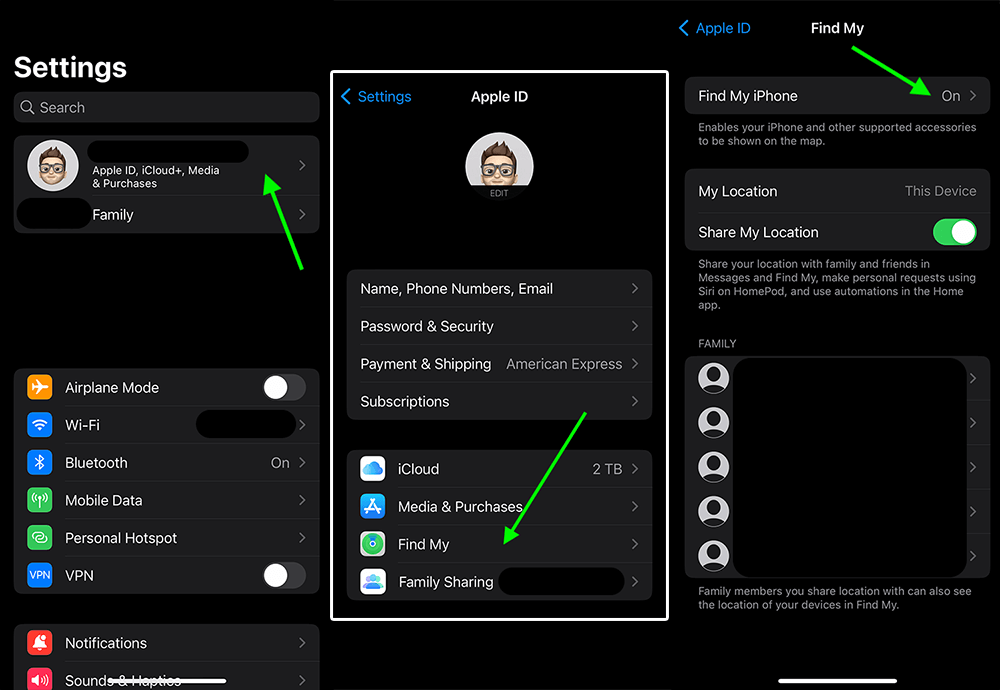
- Vaihe 2: Ominaisuuden poistaminen käytöstä: 'Find My' -sovelluksessa voit sammuta "Etsi iPhoneni" vaihtamalla se vihreästä harmaaseen. Sinua pyydetään syöttämään Apple ID -salasanasi turvallisuuden vuoksi.
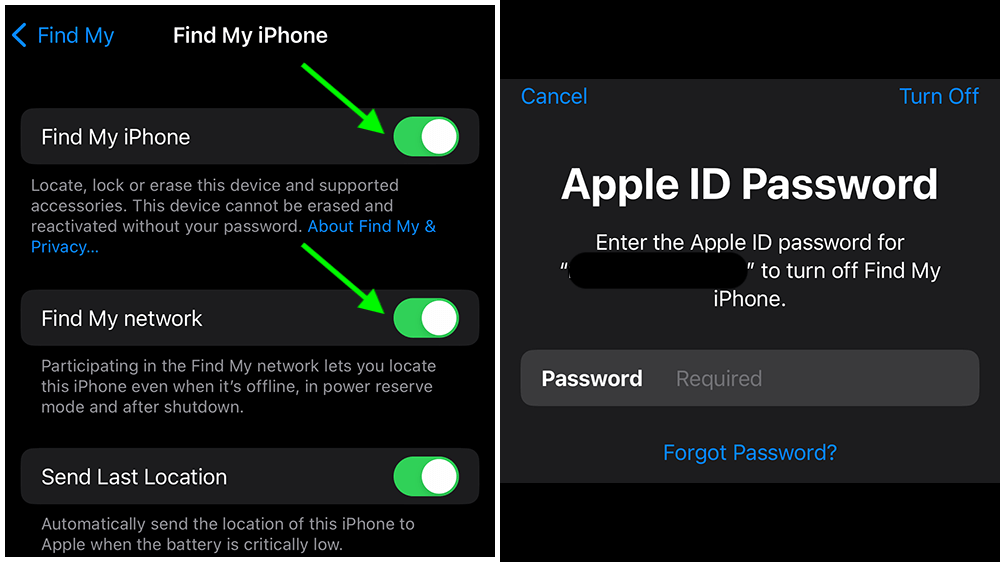
- Vaihe 2a: Vaihtoehtoisesti tai lisäksi voit poistaa Find My Network -toiminnon käytöstä. Tässä tapauksessa voit löytää puhelimesi, kun se on päällä, mutta ei, kun se on sammutettu. Apple AirTags eivät myöskään toimi kunnolla, kun poistat tämän toiminnon käytöstä. Ennen kuin se sammutetaan, sinulta kysytään, haluatko todella tehdä sen.
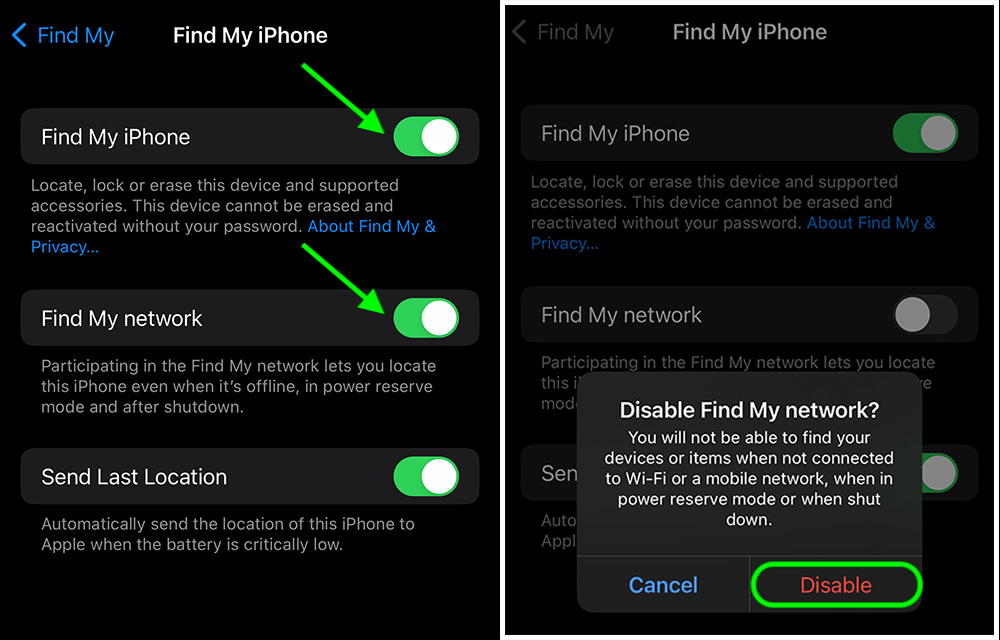
- Vaihe 3: Deaktivoinnin vahvistaminen: Kun olet poistanut käytöstä, tarkista asetukset varmistaaksesi, että Find My iPhone on poistettu käytöstä.
Videon opetusohjelma:
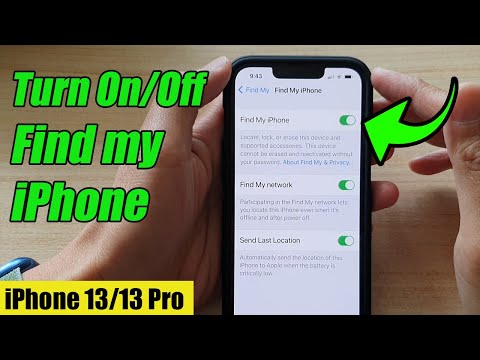
Muita menetelmiä ja huomioita
iCloudin poistaminen käytöstä
Toinen tapa poistaa Find My -toiminto käytöstä on poistaa iCloud käytöstä. Siirry kohtaan Asetukset, napsauta nimeäsi ja valitse iCloud, jossa voit kytkeä kaikki iCloud-ominaisuudet pois päältä.
Etsi iPhoneni -toiminnon poistaminen käytöstä pysyvästi
Voit poistaa Find My iPhone -toiminnon pysyvästi käytöstä, varsinkin jos sinulla ei enää ole laitetta, käyttämällä iCloud.com-sivustoa tai Find My -sovellusta. Voit tyhjentää ja poistaa laitteen Devices-luettelosta, mikä myös poistaa aktivointilukon käytöstä.
Yleisten ongelmien vianmääritys: Ominaisuuden deaktivointiongelmien ratkaiseminen
Jos kohtaat ongelmia, tarkista Internet-yhteytesi, käynnistä laite uudelleen ja varmista, että annat oikean Apple ID -salasanan.
iOS 13:lle tai uudemmalle versiolle sovelletaan yllä olevaa menetelmää. Jos käytössä on iOS 12 tai vanhempi, siirry kohtaan Asetukset, napsauta nimeäsi ja valitse sitten iCloud löytääksesi Find My -vaihtoehdon.
Jos Find My iPhone -vaihtoehto näkyy harmaana, tämä voi johtua käyttöajasta tai rajoitusasetukset. Säädä näitä asetuksissa ja yritä uudelleen.
Usein kysytyt kysymykset
Onko mahdollista poistaa "Find My iPhone" käytöstä ilman Apple ID -salasanaa?
Ei, Find My iPhone -toimintoa ei voi poistaa käytöstä ilman Apple ID -salasanaa. Salasanavaatimus on turvatoimi, jolla varmistetaan, että vain valtuutettu käyttäjä voi poistaa tämän ominaisuuden käytöstä. Jos olet unohtanut Apple ID -salasanasi, sinun on nollattava se Applen tilin palautusprosessin kautta.
Voinko sammuttaa Find My iPhone -toiminnon toisesta laitteesta tai tietokoneesta?
Kyllä, voit poistaa Find My iPhone -toiminnon käytöstä toisesta laitteesta tai tietokoneesta käyttämällä iCloud.com-sivustoa. Kirjaudu sisään Apple ID:lläsi, siirry Etsi iPhone -osioon, valitse laitteesi ja valitse Tyhjennä iPhone. Tämä poistaa Find My iPhone -toiminnon käytöstä, mutta muista, että se myös poistaa kaikki tiedot laitteesta.
Miten Find My iPhone -toiminnon poistaminen käytöstä vaikuttaa laitteeni turvallisuuteen?
Etsi iPhoneni -toiminnon poistaminen käytöstä heikentää laitteesi turvallisuutta, koska se estää iPhonen jäljittämisen, lukitsemisen tai etäpyyhkimisen, jos se katoaa tai varastetaan. On suositeltavaa sammuttaa se vain tarvittaessa ja ylläpitää muita turvatoimia, kuten vahvaa salasanaa.
Mitä minun pitäisi tehdä, jos Find My iPhone -vaihtoehto näkyy harmaana?
Jos Find My iPhone -vaihtoehto näkyy harmaana, se voi johtua laitteellesi asetetuista rajoituksista. Tarkista asetusten kohta "Näyttöaika" tai "Rajoitukset". Saatat joutua antamaan pääsykoodin muuttaaksesi näitä asetuksia ja ottaaksesi Find My iPhone -toiminnon käyttöön.
Pitääkö minun kytkeä Find My iPhone pois päältä ennen kuin myyn tai luovutan iPhoneni?
Kyllä, on tärkeää kytkeä Find My iPhone pois päältä ennen laitteen myymistä tai luovuttamista. Tämä vaihe varmistaa, että uudelle omistajalle ei tule ongelmia aktivointilukituksen kanssa, ja se myös suojaa henkilökohtaisia tietojasi pääsyltä.
Voidaanko Find My iPhone poistaa käytöstä etänä, jos iPhoneni katoaa tai varastetaan?
Kyllä, jos iPhonesi katoaa tai varastetaan, voit poistaa Find My iPhone -toiminnon käytöstä etänä iCloud.comin kautta. Jos päätät tyhjentää laitteesi etänä, Find My iPhone poistetaan käytöstä. Tämä toiminto poistaa kuitenkin myös kaikki tiedot puhelimesta.
Kun olet poistanut Find My iPhone -toiminnon käytöstä, voidaanko se aktivoida helposti uudelleen tarvittaessa?
Kyllä, "Find My iPhone" voidaan helposti aktivoida uudelleen. Mene vain iPhonen asetuksiin, napauta nimeäsi, valitse iCloud ja sitten Find My iPhone. Sieltä voit vaihtaa kytkintä ja aktivoida Etsi iPhoneni uudelleen aina tarvittaessa.
Johtopäätöksemme
Find My iPhone -toiminnon poistaminen käytöstä on yksinkertainen mutta merkittävä toimenpide. Tämä opas auttaa sinua navigoimaan prosessissa turvallisesti ja tehokkaasti varmistaen, että teet perusteltuja päätöksiä laitteesi seurantaominaisuuksista, olipa kyse yksityisyydestä, laitteesi myymisestä tai muista syistä.






Jätä vastaus